日期:2013-07-01 00:00 作者:win7系统官网 来源:http://www.win770.com
很多对电脑不熟悉的朋友不知道win8系统QT设置按住鼠标中键说话进的问题如何解决,虽然win8系统QT设置按住鼠标中键说话的少许解决办法,所以小编就给大家准备了win8系统QT设置按住鼠标中键说话的情况实在太难了,只需要按照;1.搜索下载安装QT语音,安装完毕后打开,输入QQ号、密码登录。 2.点击我的房间进入房间,或者随便搜索一个房间进入。的方法即可解决,接下来小编就给大家带来win8系统QT设置按住鼠标中键说话的具体解决流程。
具体如下:
1.搜索下载安装QT语音,安装完毕后打开,输入QQ号、密码登录。

2.点击我的房间进入房间,或者随便搜索一个房间进入。
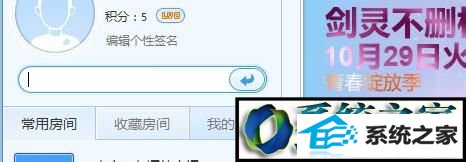
3.进入房间后,如果群管理下面是所以可以说话那么你就可以随意说话的,点击右下角按键说话,勾选按住鼠标说话,在后面的框里点击下鼠标中键就设置完成了、说话按住鼠标中键就可以了。
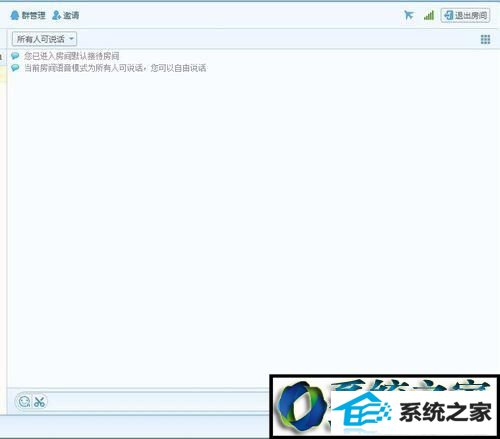


以上就是小编为大家介绍的win8系统下QT设置按住鼠标中键说话的方法了。有同样需求的朋友们,赶紧也动手尝试一下吧!
栏目推荐: 系统总裁 电脑公司 win7系统之家 u盘pe 64位xp u大师系统 番茄花园官网 windows10吧
专题推荐: win8正式版系统下载 怎么关闭win10自动更新 win7一键重装系统 大白菜u盘装系统 雨林木风win7旗舰版 重装系统xp